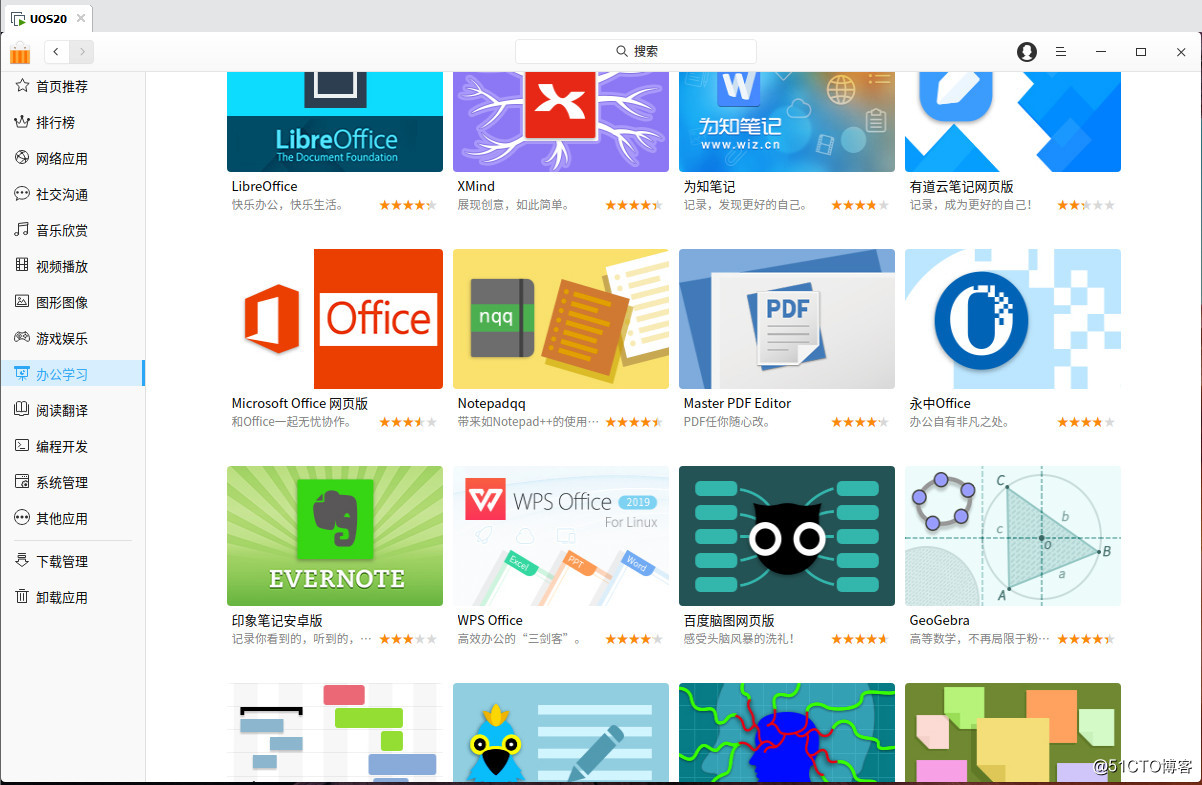国产操作系统UOS安装初体验
一、下载地址
https://pan.baidu.com/s/1qMYBQODw8i4919U35ZwoQw
二、安装体验
感觉是深度deepin的一个V20更新版
1.在VMware中新建虚拟机。
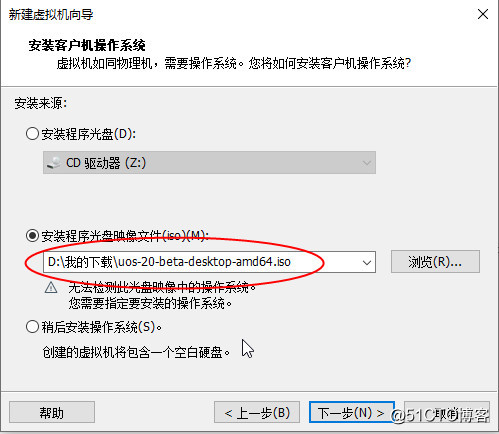
系统选择Linux,版本选择Ubuntu 64位
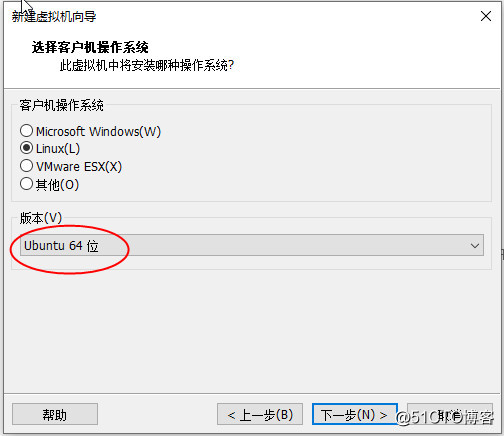
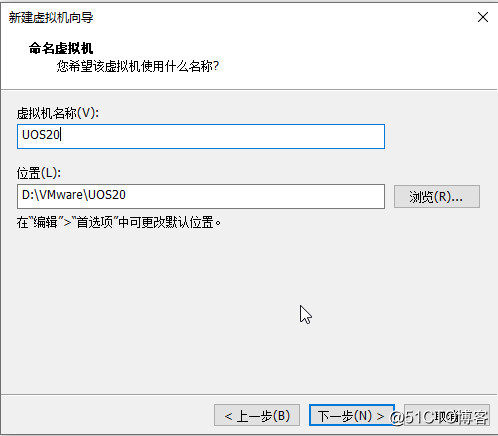
硬盘必须大于64G
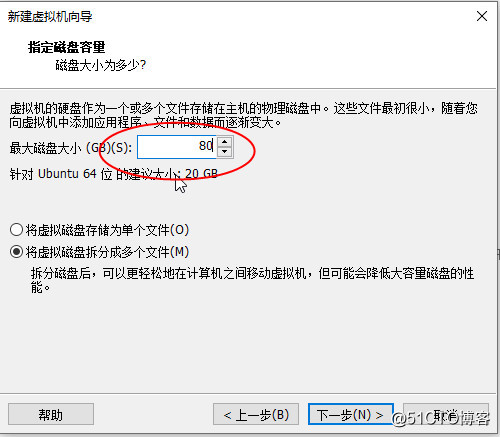
2.安装UOS
启动虚拟机
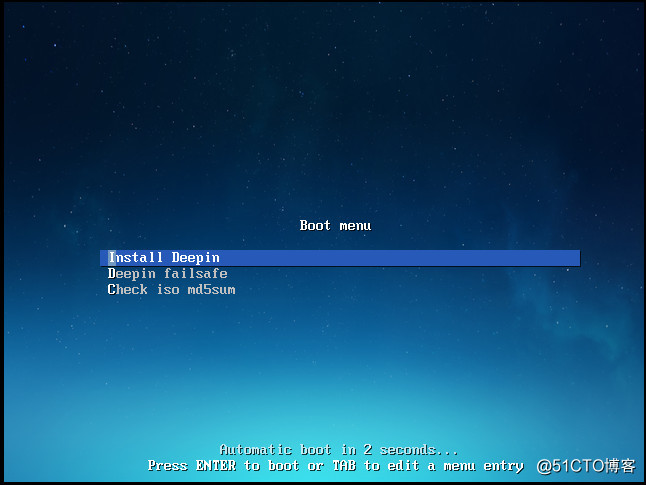

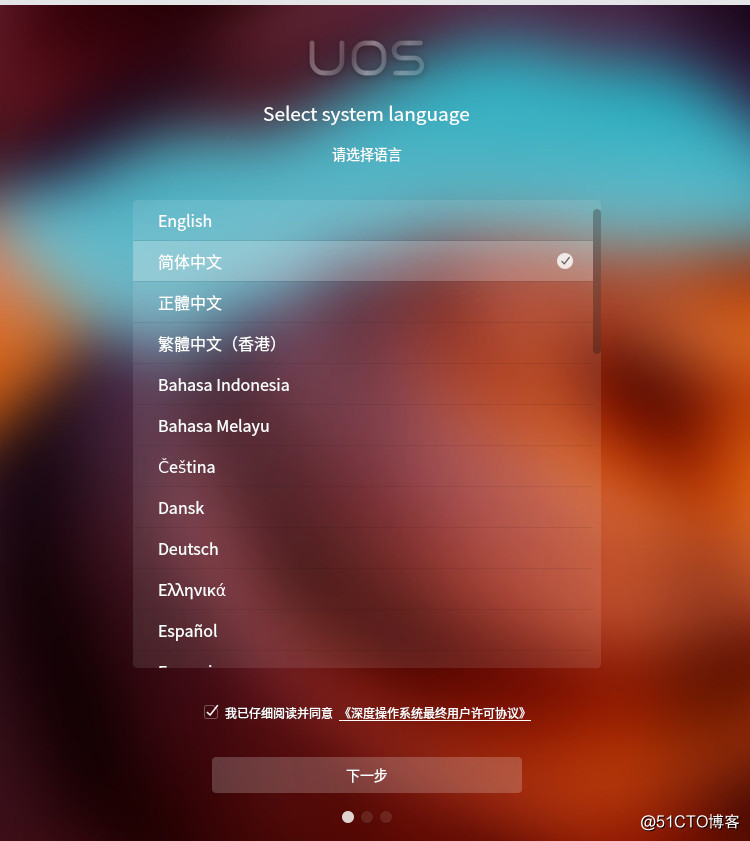
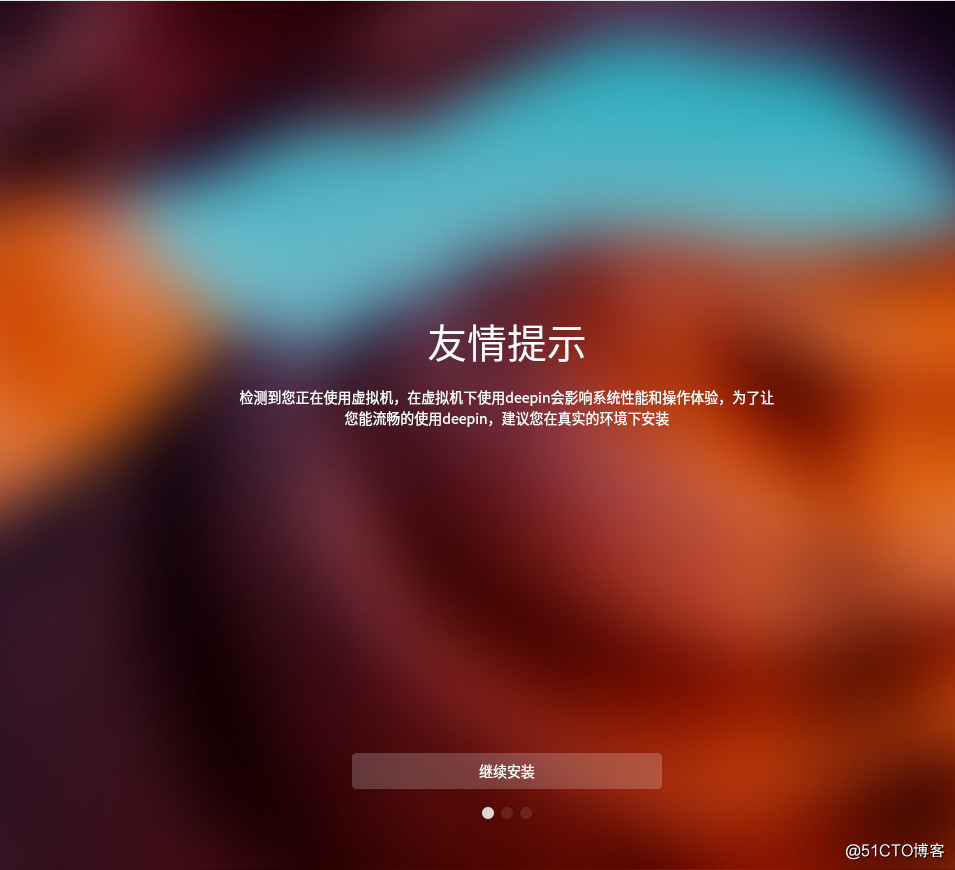
选择全盘安装
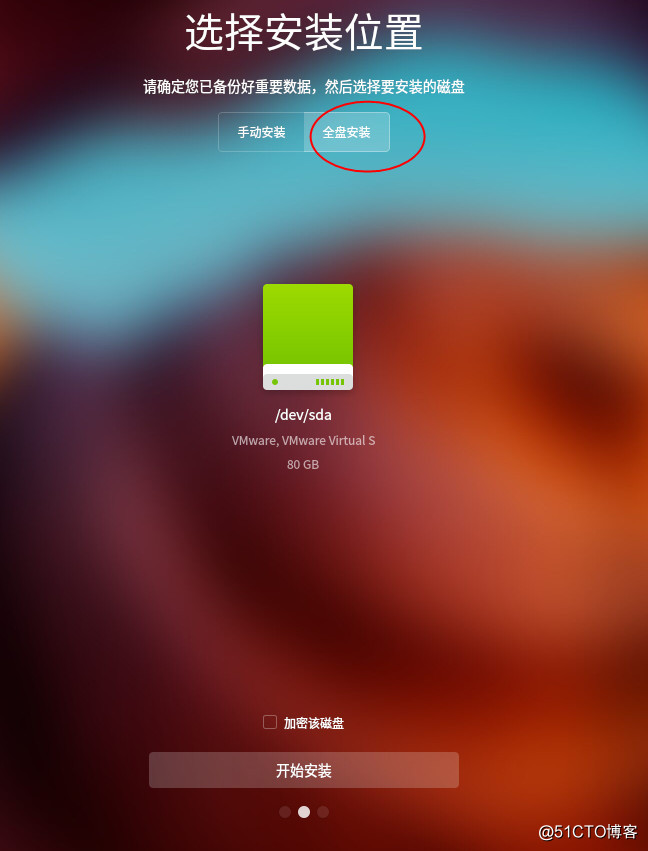
显示默认分区情况
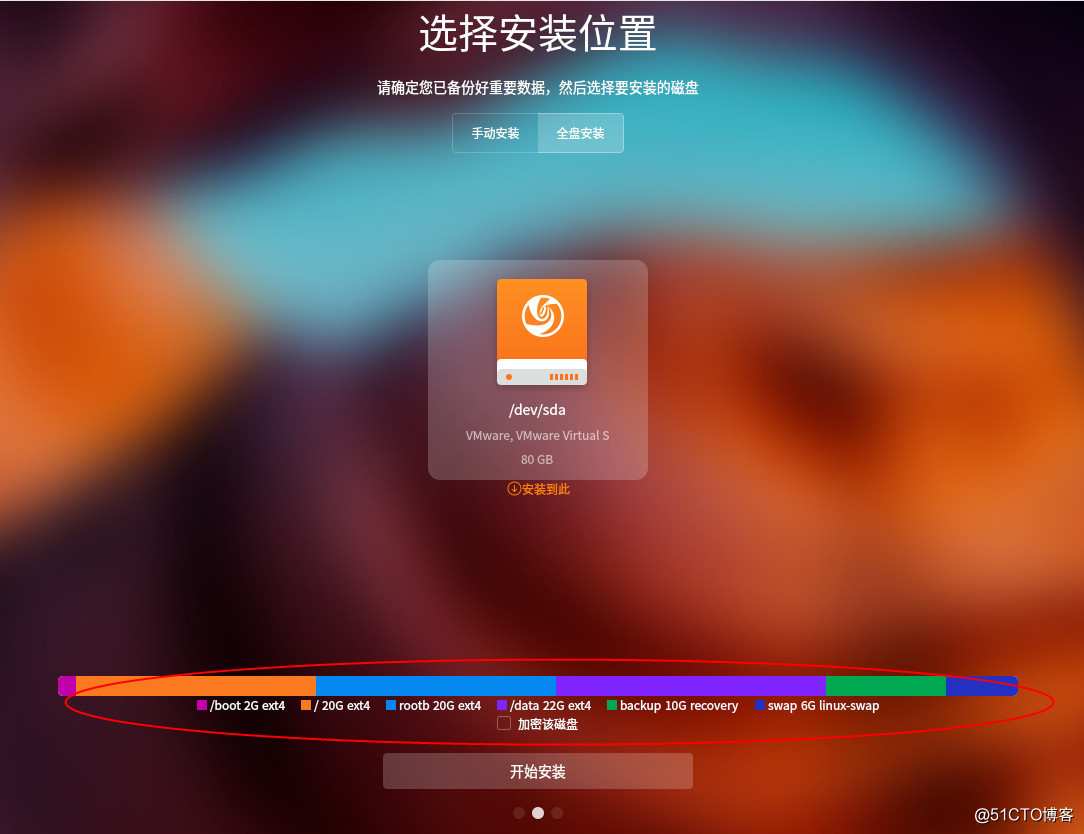
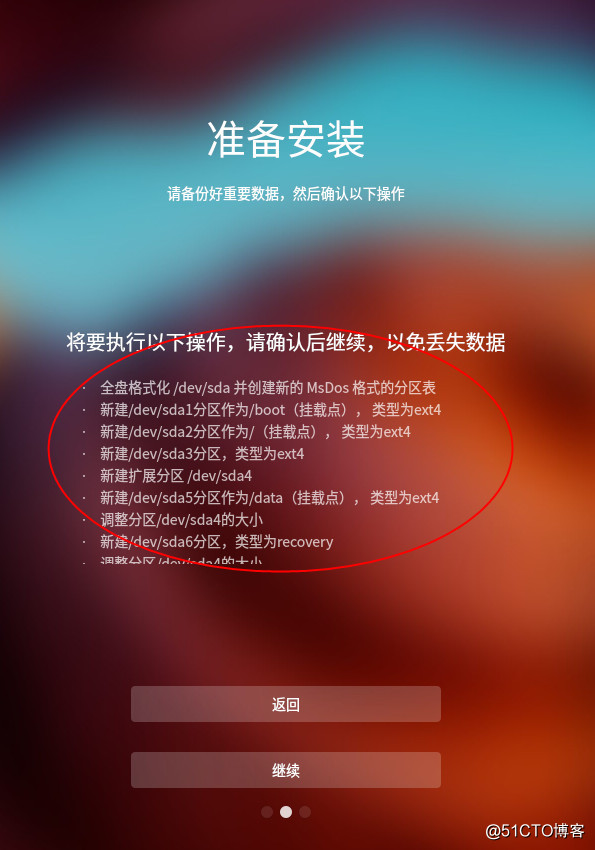
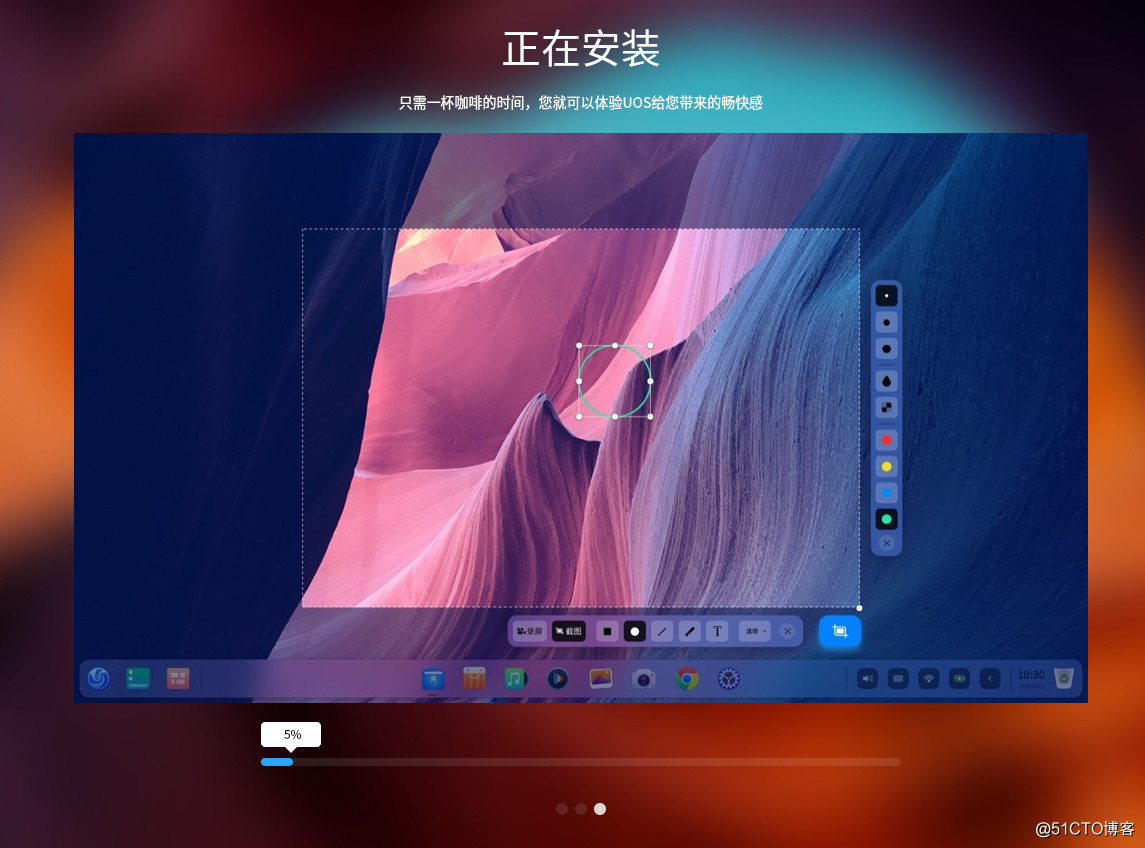
安装完成
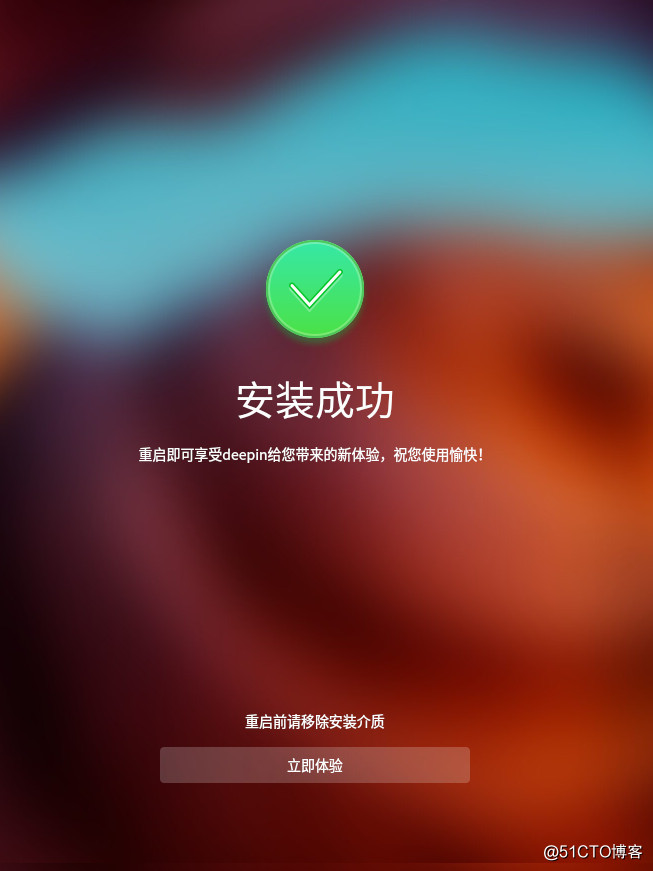
计算机重启
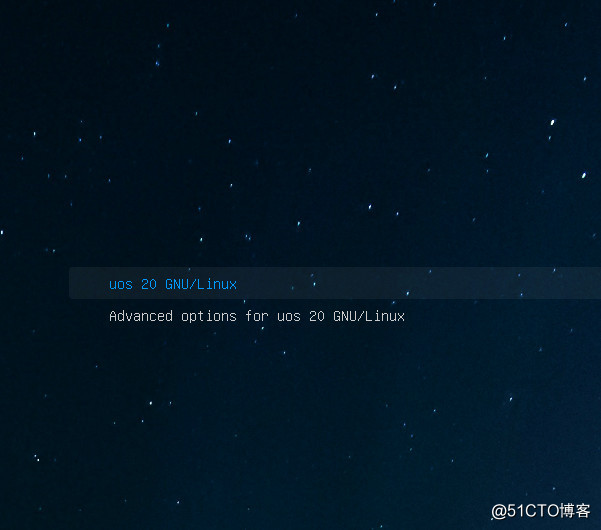
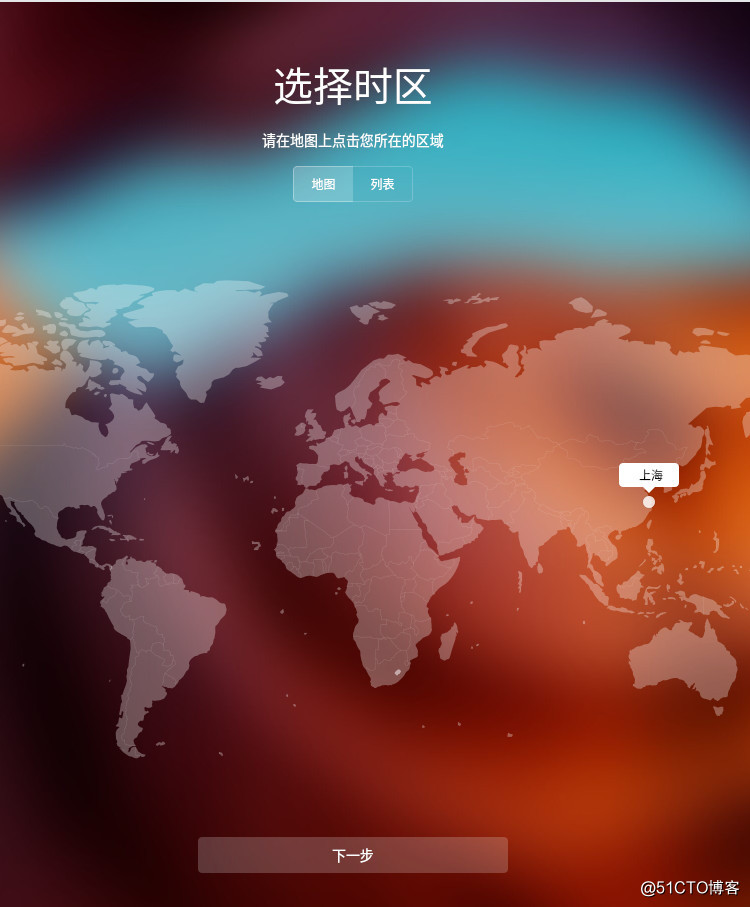
设置用户名和密码、计算机名以及root用户的密码
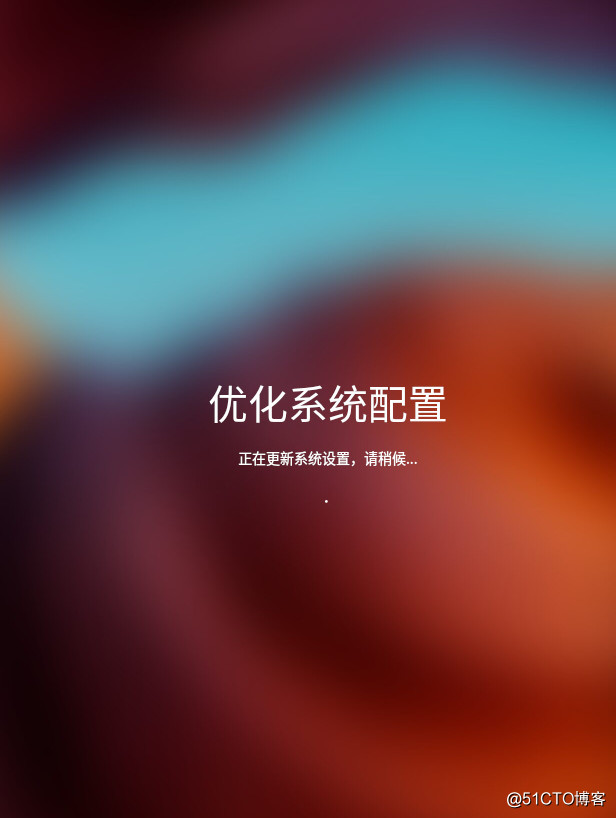
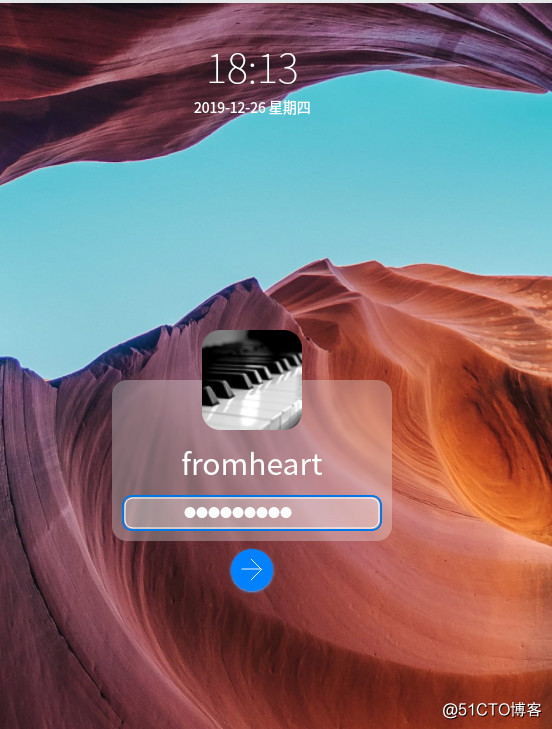
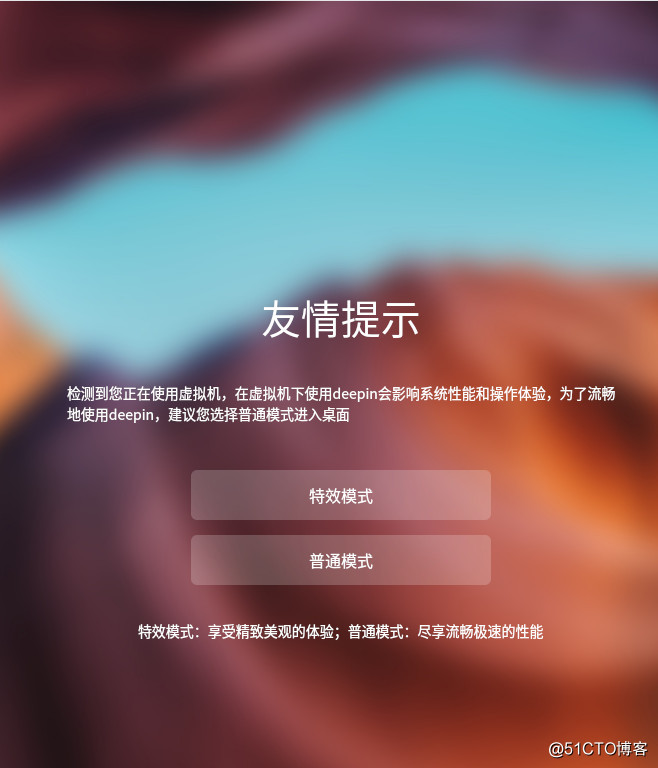
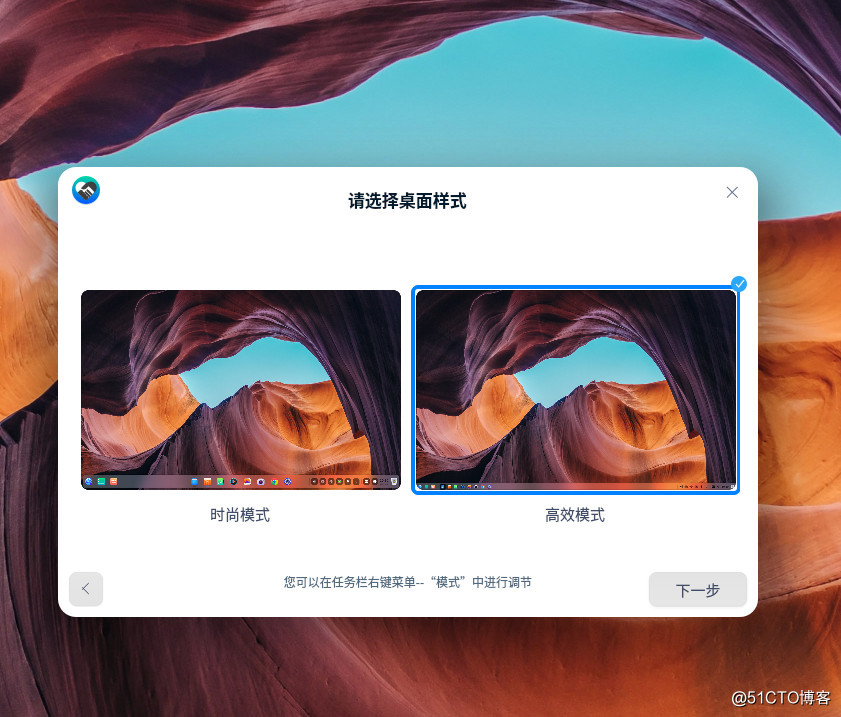
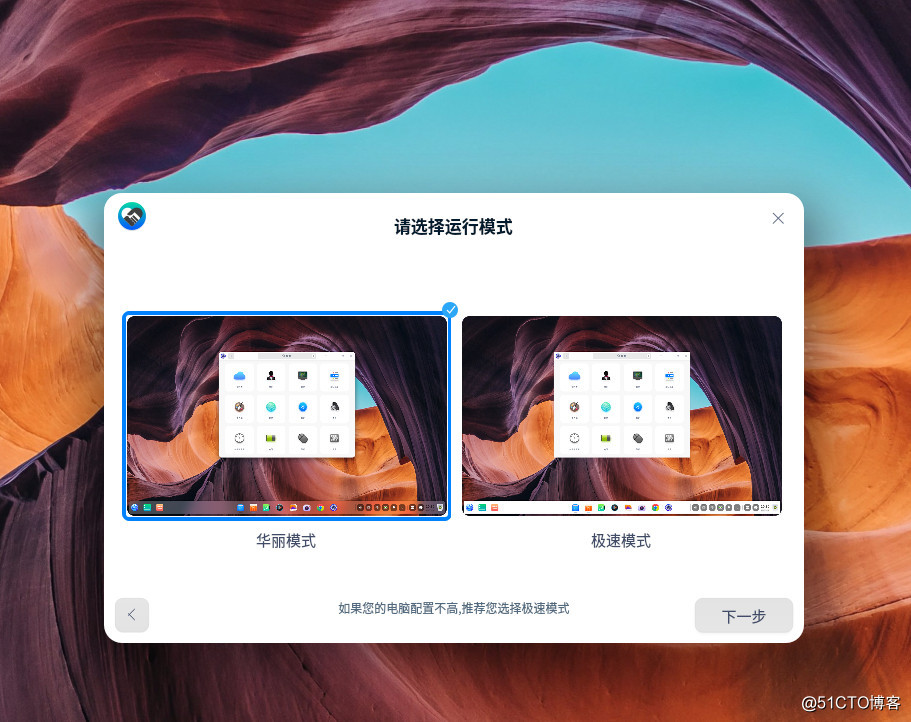
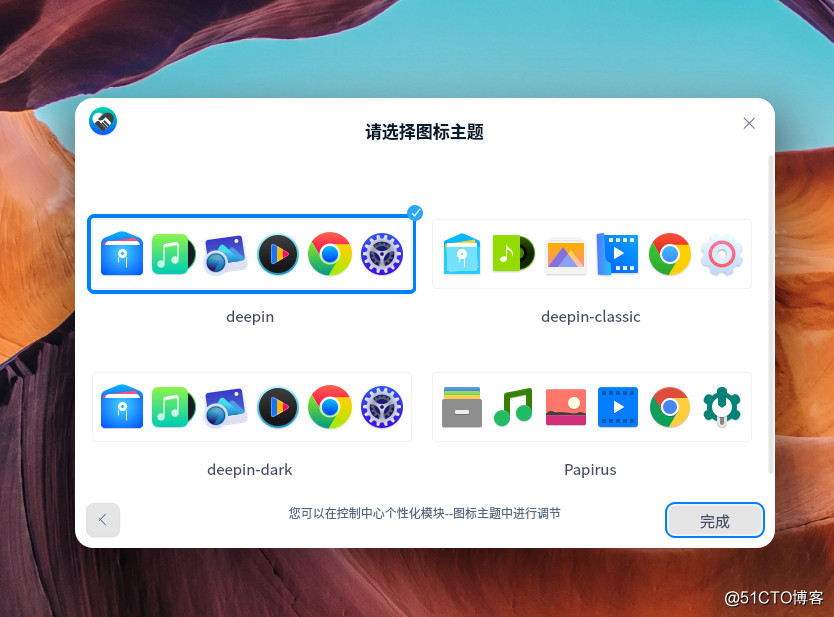
左下角启动器
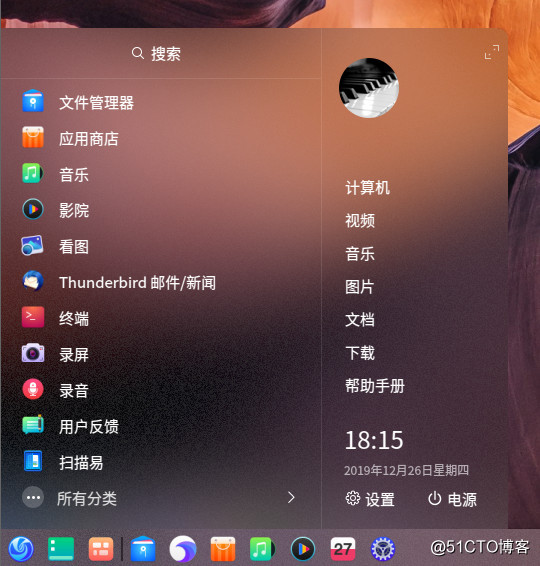
设置
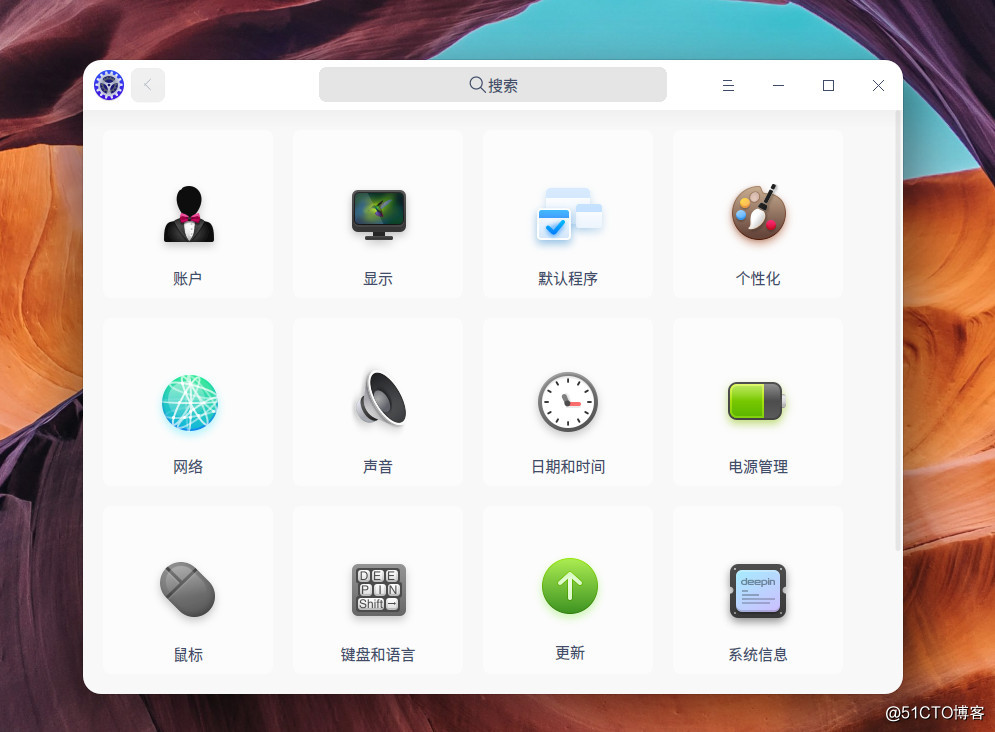
更新
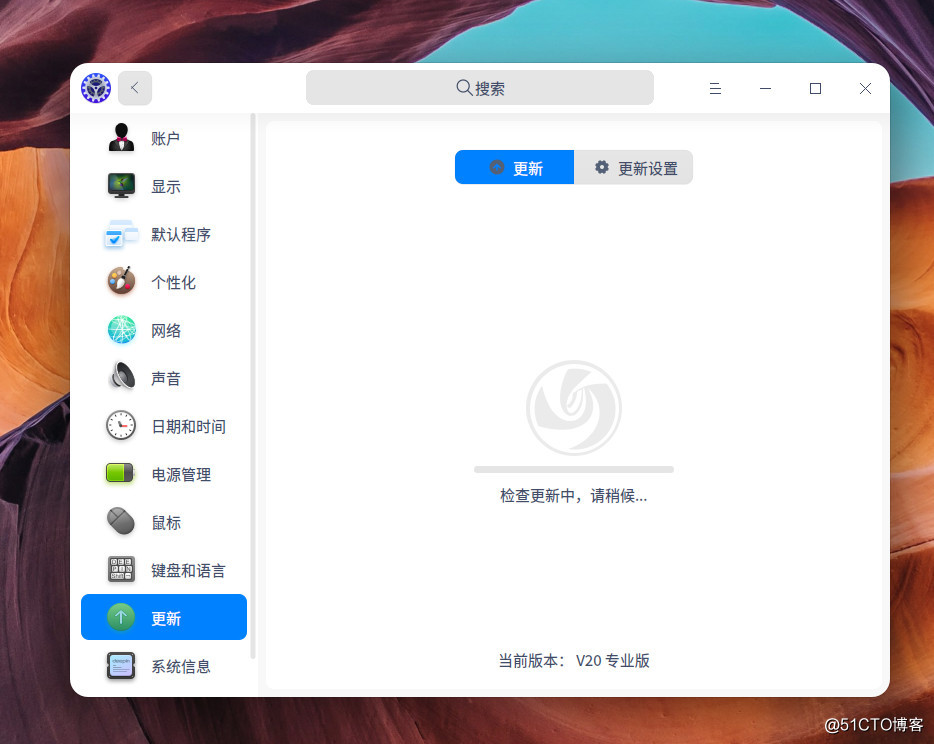
应用商店,但安装后无法使用
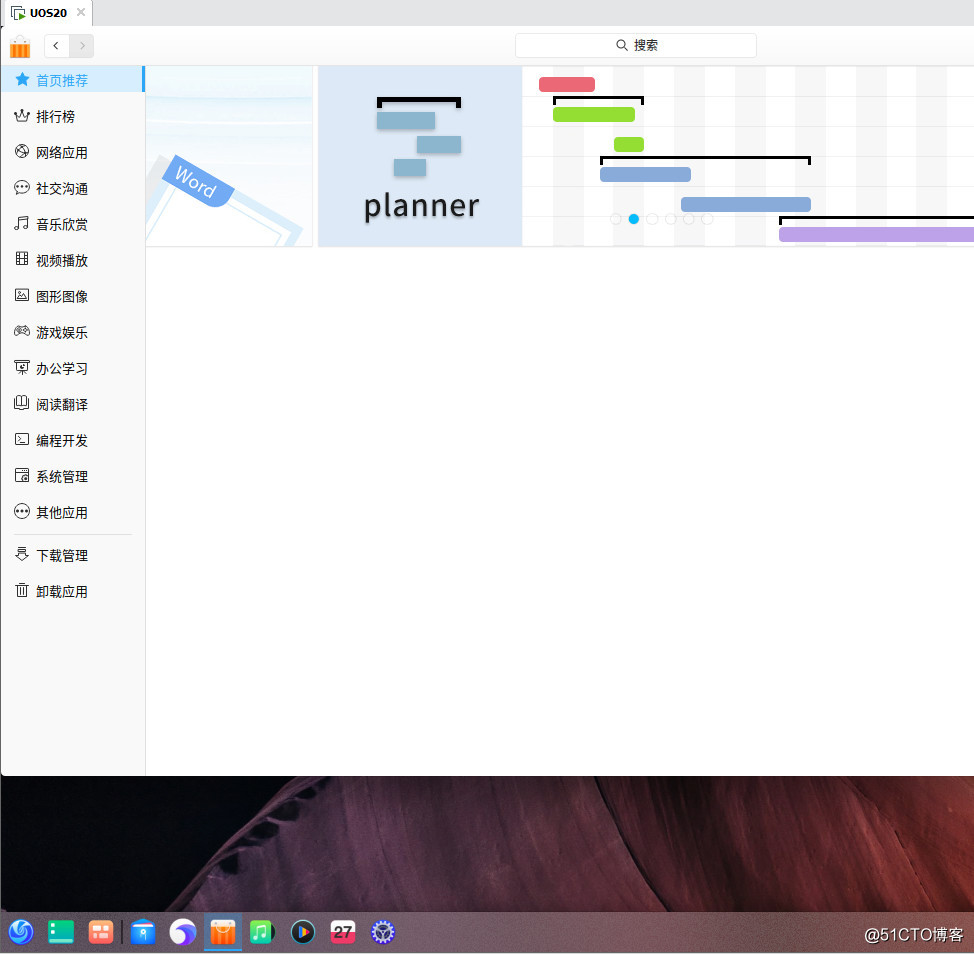
三、应用商店不能使用的处理
为确保应用商店能够使用,用户必须使用合作账号登陆才可以,也就是需要在https://www.chinauos.com/applyfor注册并登录应用商店。
或者将应用商店换成deep1015的源,这样就不需要登录了。
具体操作如下:
1.开始菜单找到终端并打开,输入
su
接着输入root用户密码,切换到root用户
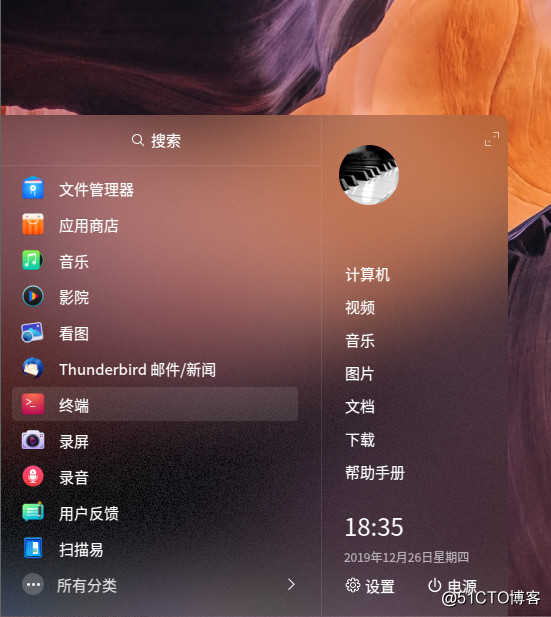
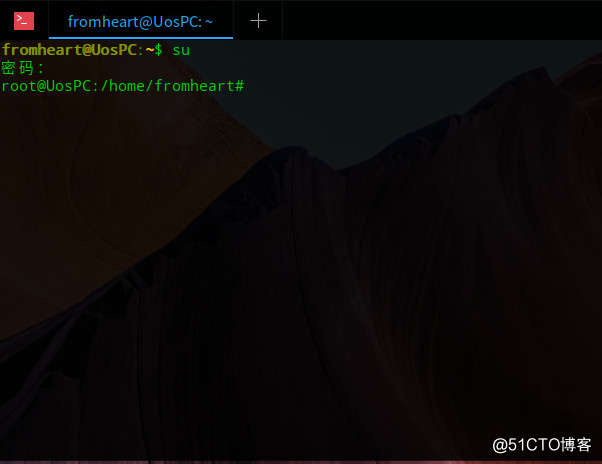
2.切换到 /etc/apt/sources.list.d/
输入命令 cd /etc/apt/sources.list.d/
3.建立deepin.list文件
输入命令 vim deepin.list
输入以下内容
deb [trusted=yes] https://mirrors.huaweicloud.com/deepin stable main contrib non-free #deb-src deb https://mirrors.huaweicloud.com/deepin stable main
输入 :wq存盘退出
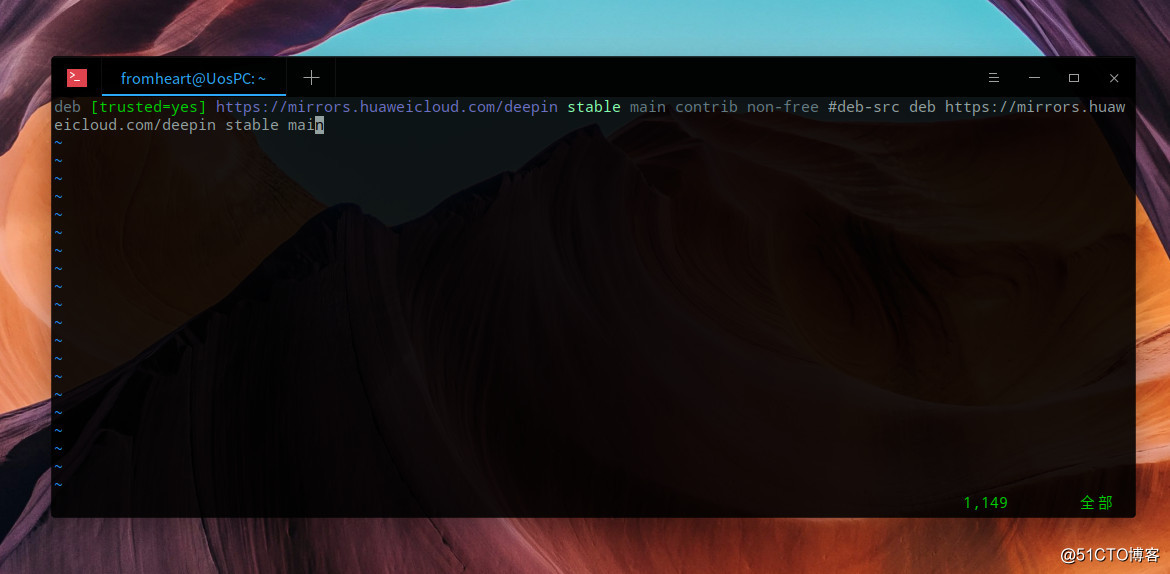
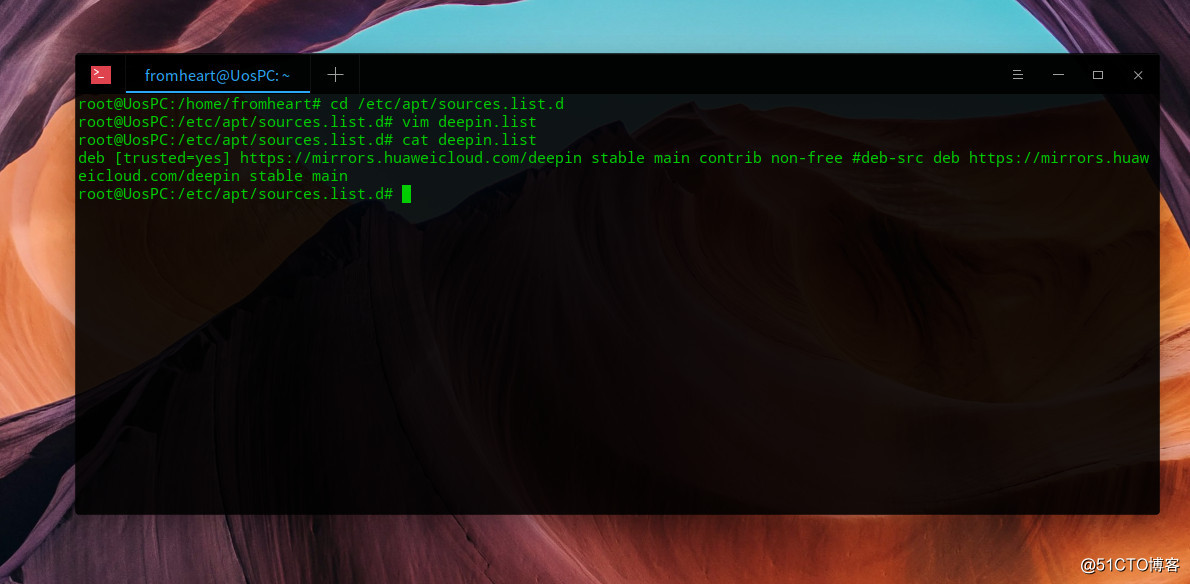
4.回到终端输入apt-get update并回车,等更新完毕再次输入apt-get upgrade,再次回车。
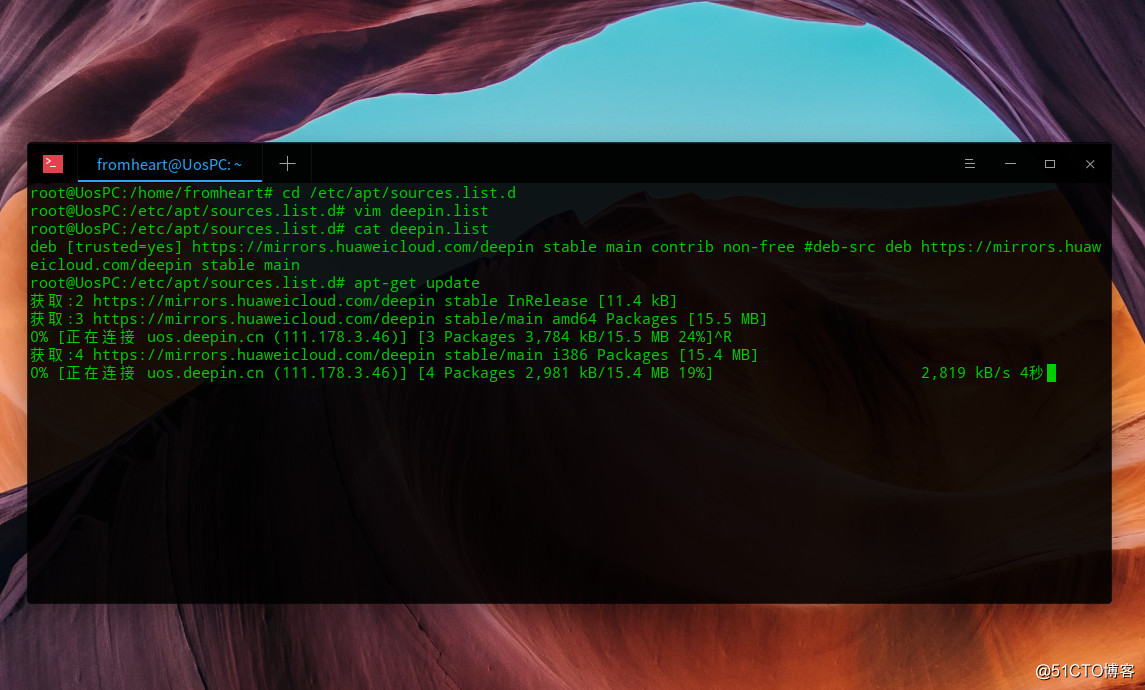
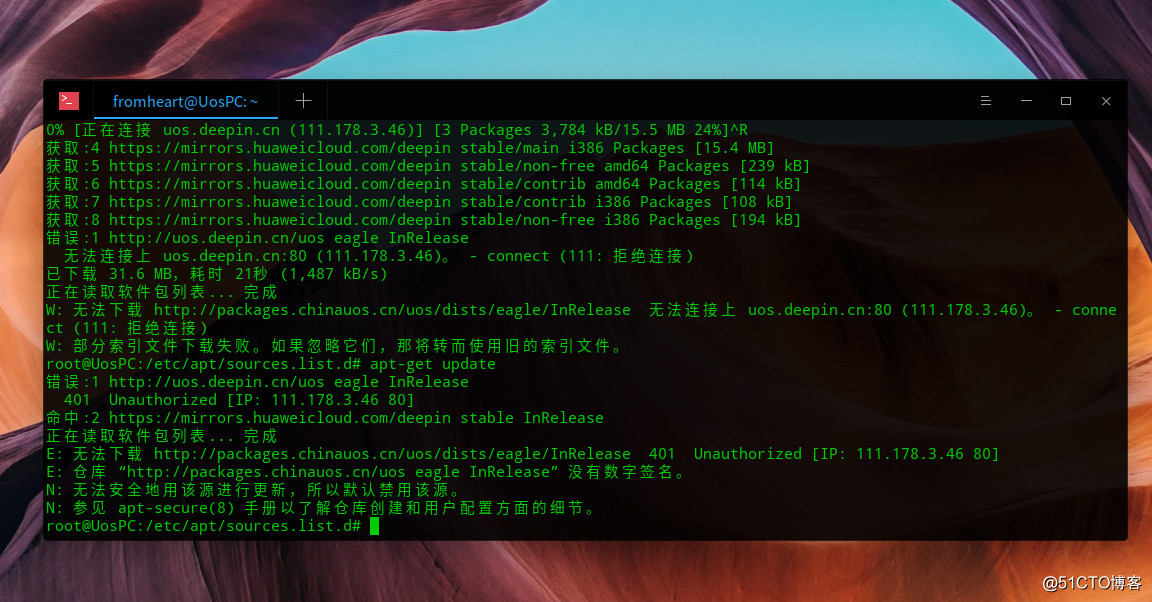
重新打开应用商店,应可以正常使用了。